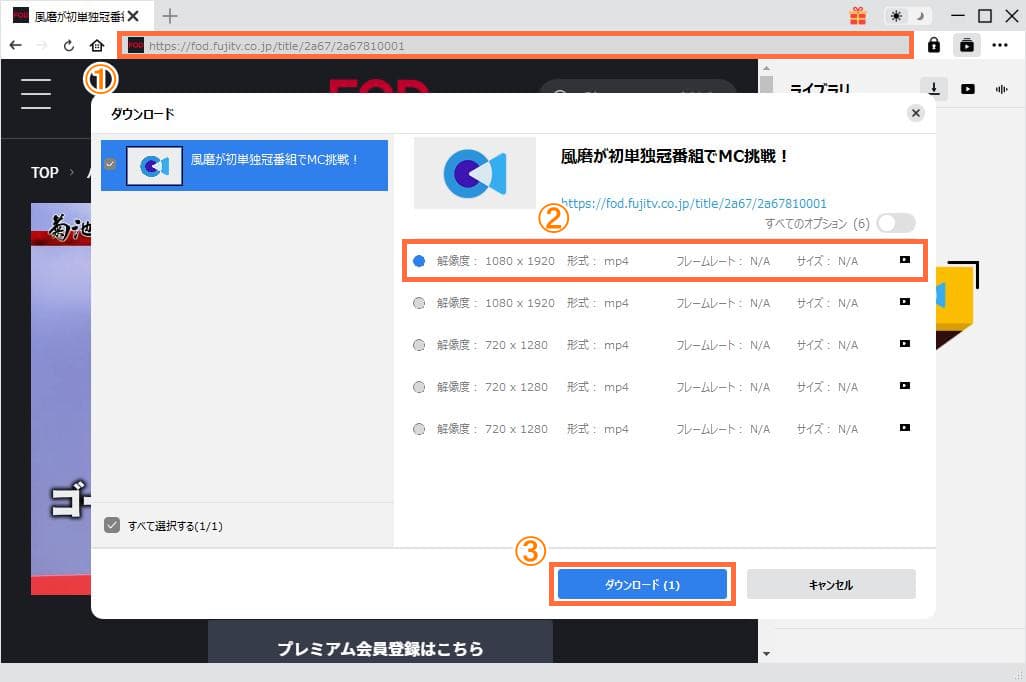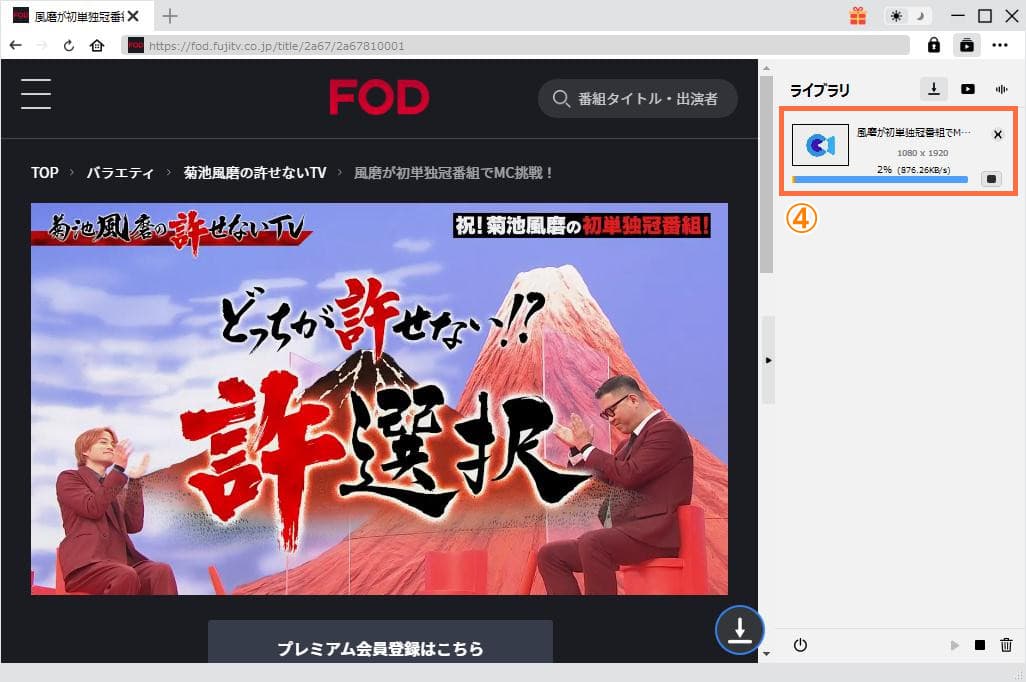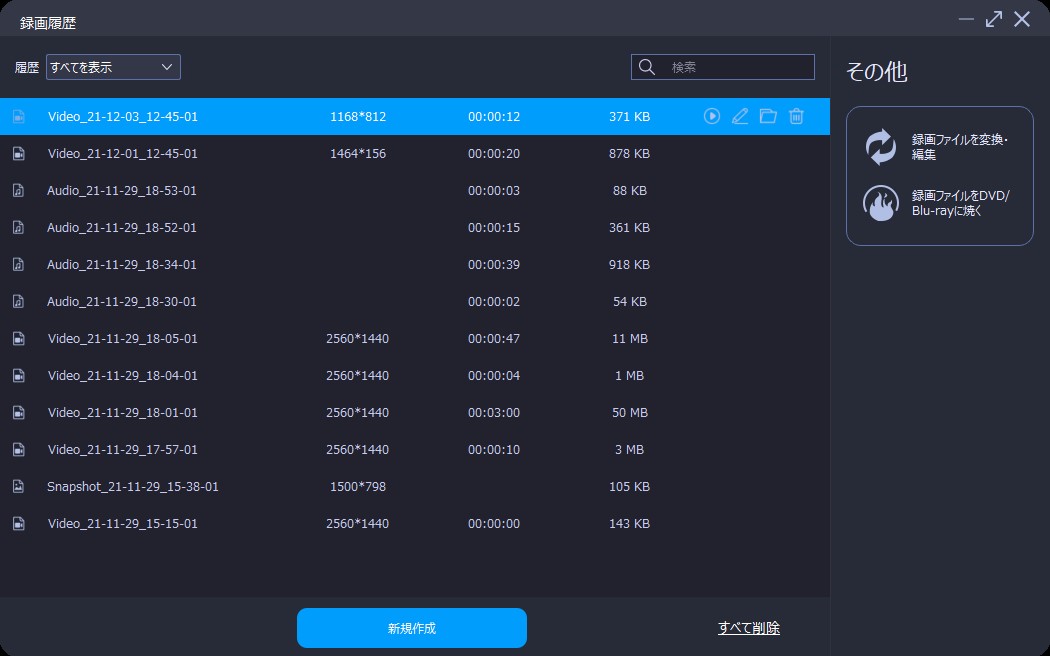Last updated on 2023-09-18, by bianca
FOD見逃し無料やプレミアムの違いを解説!ダウンロード保存・画面録画する方法も紹介!
FODとは、「フジテレビオンデマンド」の略で、フジテレビが運営する公式の動画配信サービスです。FODでは、登録無しで無料で見れる「FOD見逃し配信」サービスもあるし、5000本以上の作品が見放題の「FODプレミアム」サービスもあります。
本記事は、「FOD見逃し配信」や「FODプレミアム」の違いを紹介します。また、FODはダウンロード機能が用意されていないので、別の方法でFODの動画をダウンロード保存・画面録画保存する方法も説明します。
目次CLOSE
「FOD見逃し無料」や「FODプレミアム」の違い
FODって無料ですか?
簡単に言えば、FODでは「FOD見逃し無料」(無料プラン)や「FODプレミアム」(有料プラン)という2つのサービスがあります。
無料で楽しめる無料プラン「FOD見逃し無料」
FOD見逃し無料は会員登録無し・完全無料で利用可能です。フジテレビで現在配信している番組やドラマが、放送後に期間限定で無料視聴できます。
「FOD見逃し無料」の利用制限:
- 放送終了後7日間過ぎると無料視聴できなくなります。
- 動画の再生中に広告が表示されます。
※
「FOD見逃し無料」で見れる作品については、以下のリンクをご確認ください。
https://fod.fujitv.co.jp/plus7/見放題で楽しめる有料プラン「FODプレミアム」
FODプレミアムに加入する場合は、オリジナルのアニメ/ドラマ/映画/バラエティなど50,000本以上の作品が見放題になります。動画コンテンツの他に、漫画や雑誌なども読めるのが魅力です。
FODプレミアムの月額料金は、976円(税込)です。
初めて登録する方には、2週間の無料トライアルが提供され、いつでも気軽に解約することができます。
FODプレミアムは特に「何台まで」の制限がないので、1つのアカウントで複数のデバイスで利用可能です。ただし、異なるデバイスの同時視聴は無理です。
FODプレミアム
- 月額料金:976円(税込)
- 無料トライアル期間:2週間
- 対応デバイス:スマホ、PC、タブレット、テレビ
- 支払い方法:クレジットカード決済、iTunes Store決済、Google Play課金、Amazon決済、キャリア決済
- 同時視聴:不可
- ダウンロード機能:無し
FODから動画を画面録画・ダウンロード保存する方法
FODはダウンロード機能無し!
残念ながら、FODにはダウンロード機能がないので、ストリーミング再生でしか視聴できません。つまり、オフライン再生できないので、外出先での利用は不便です。
もし外部ツールを利用してFODの動画を保存しておけば、通勤通学中にも作品を視聴できるし、FODプレミアムの無料期間を最大限お得にすることができます。
iPhoneやAndroidのスマホに標準搭載の「画面収録」で録画する場合は、画面が暗くなってしまいます。ちゃんとスマホ用録画アプリを使っても録画できません!
それはアプリ側で録画を禁止しているため、スマホでの録画はほとんど不可能です。パソコンを駆使すれば簡単に録画保存可能です!
「CleverGet」でFODの見逃し配信をダウンロード保存する方法
CleverGet FOD動画ダウンロードを利用すれば、FOD動画のURLをコピー&ペーストだけで、FODで配信しているドラマ、映画、アニメ、バラエティなどを最大1080Pの高画質で簡単に保存できます。ダウンロード制限無しで、一回に複数の動画を一括ダウンロードすることが可能で便利です。
※CleverGet FOD動画ダウンロードはCleverGetに所属するモジュールの一つとなって、まずはCleverGetをインストールする必要があります。他のモジュールを追加購入すると、さらにAmazonプライムビデオ、Netflix、Disney+、U-NEXTなどのストリーミングサービスの動画保存にも対応可能!
CleverGetでFODをダウンロード保存する方法:
・CleverGetのガイド動画:
https://player.vimeo.com/video/861142057?h=ffbc423ecd「Leawoスクリーンレコーダー」でFODを画面録画する方法(Win7向け)
Leawoスクリーンレコーダーを利用すれば、FODを高画質・高音質で録画することができます。FODの他に、LeawoスクリーンレコーダーはGYAO、Netflix、AbemaTV、TVer、Amazonなどほとんどの動画配信サービスを録画保存可能です。
- Leawoスクリーンレコーダー
- ・PC画面上の全てのものを簡単に録画可能!
- ・全ての画面をリアルタイムでキャプチャ可能!
- ・Webカメラ画面を簡単に録画可能!
- ・PC内部音声、マイク音声、映像を録音可能!
- ・予約録画や、リアルタイム編集、音声ナレーション/BGM追加、透かし追加などの実用的な機能が搭載!
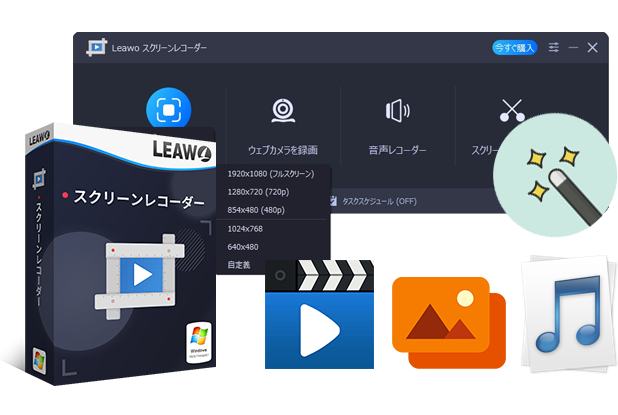
LeawoスクリーンレコーダーでFODを録画する方法:



 今すぐダウンロード
今すぐダウンロード 今すぐダウンロード
今すぐダウンロード